
L'éditeur PHP Xiaoxin répondra à la question du défilement automatique de la souris de haut en bas dans Win10. Lors de l'utilisation du système Win10, la souris défile parfois automatiquement de haut en bas, ce qui affecte non seulement l'utilisation normale, mais cause également des problèmes aux utilisateurs. Heureusement, nous pouvons prendre des mesures simples pour résoudre ce problème. Jetons un coup d'œil à la solution au problème du défilement automatique de la souris de haut en bas dans Windows 10 !
Solution au problème du défilement automatique de la souris vers le haut et vers le bas dans Win10
1 Nous cliquons d'abord sur Ctrl+shift+Esc sur le clavier. À ce moment-là, nous verrons le processus informatique apparaître, voyons si le programme prend trop de temps.
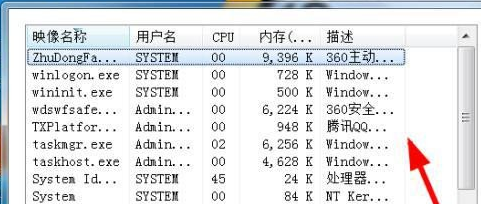
2. Si vous ne comprenez pas, vous pouvez cliquer sur le logo du processeur sur le côté droit de la barre des tâches du bureau, comme indiqué sur l'image. Vérifiez si le taux d’utilisation est trop élevé.

3. Sinon, il se peut que le pilote d'affichage soit cassé. Comme le montre l'image.
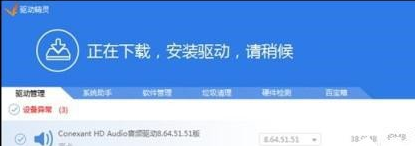
4. Il existe une autre possibilité qu’il soit empoisonné. Nous devons tuer le poison et c’est tout.
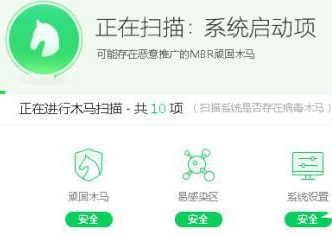
5. Faites un clic droit sur le bureau, sélectionnez Personnaliser en bas et vérifiez s'il y a un problème avec les paramètres liés à la souris, comme indiqué sur l'image.
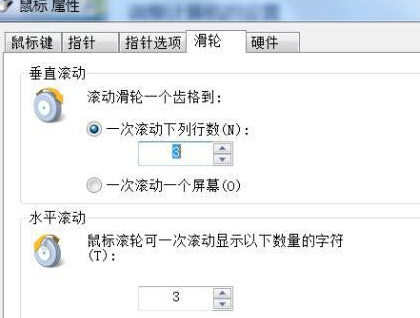
6. Si aucune des réponses ci-dessus n'est vraie, observons la forme de la souris lorsque la zone de navigation défile automatiquement. Comme le montre l'image, cela signifie que vous avez accidentellement appuyé sur la molette de défilement.
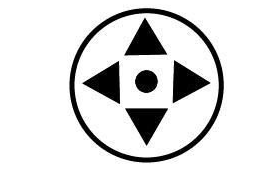
7. Quant à la forme ci-dessous, il se peut que le bureau soit inégal ou présente une pente. La molette de la souris est automatiquement activée à nouveau, puis effectuez les ajustements correspondants.
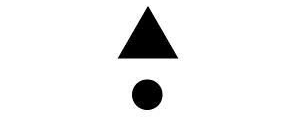
Ce qui précède est le contenu détaillé de. pour plus d'informations, suivez d'autres articles connexes sur le site Web de PHP en chinois!
 Le commutateur Bluetooth Win10 est manquant
Le commutateur Bluetooth Win10 est manquant
 Pourquoi toutes les icônes dans le coin inférieur droit de Win10 apparaissent-elles ?
Pourquoi toutes les icônes dans le coin inférieur droit de Win10 apparaissent-elles ?
 La différence entre le sommeil et l'hibernation Win10
La différence entre le sommeil et l'hibernation Win10
 Win10 suspend les mises à jour
Win10 suspend les mises à jour
 Que faire si le commutateur Bluetooth est manquant dans Windows 10
Que faire si le commutateur Bluetooth est manquant dans Windows 10
 win10 se connecte à une imprimante partagée
win10 se connecte à une imprimante partagée
 Nettoyer les fichiers indésirables dans Win10
Nettoyer les fichiers indésirables dans Win10
 Comment partager une imprimante dans Win10
Comment partager une imprimante dans Win10